Uberはスマートフォンアプリです。 ウェブインターフェースがなく、電話番号で機能します。これは、乗り継ぎサービスであるため、アプリのビジネスモデルと関連しています。ほとんどの人は外出先でタクシーを必要としていますが、タクシーを入手する最も簡単な方法は携帯電話を使用することです。タクシーを注文するためだけにデスクトップにいる必要がある場合、Uberの効果ははるかに低くなります。とは言っても、デスクトップからUberを注文したい、または注文する必要があるのは想像に難くないことです。 Uberにはウェブインターフェースがないので、間に合わせる必要があります。 UberChrome。これは、デスクトップからUberを注文できるChrome拡張機能です。追加料金を支払う必要はなく、独自のUberアカウントで注文します。
UberChromeはオープンソースの拡張機能であるため、データ、特に支払い情報にアクセスすることに不安がある場合は、Githubでコードを確認できます。
デスクトップからUberを注文する
UberChrome拡張機能をインストールし、任意のWebサイトに移動します。この拡張機能は、新しいタブページでは機能しません。多くのChrome拡張機能は、Chromeページと見なされるため、新しいタブページでは機能しません。
拡張機能の横にある車のアイコンをクリックしますURLバー。電話番号でサインインし、プロンプトが表示されたらパスワードを入力します。電話番号に送信されたコードで認証する必要はありません。これは単なるサインイン手順であり、拡張機能は既にUberアカウントを持っていることを前提としています。

サインインすると、拡張機能はあなたの場所にアクセスします。 Uberの注文時にアクセス権を付与するか、住所を手動で入力するかを選択できます。住所を手動で入力すると、ピックアップポイントの設定が不正確になる可能性があることに注意してください。
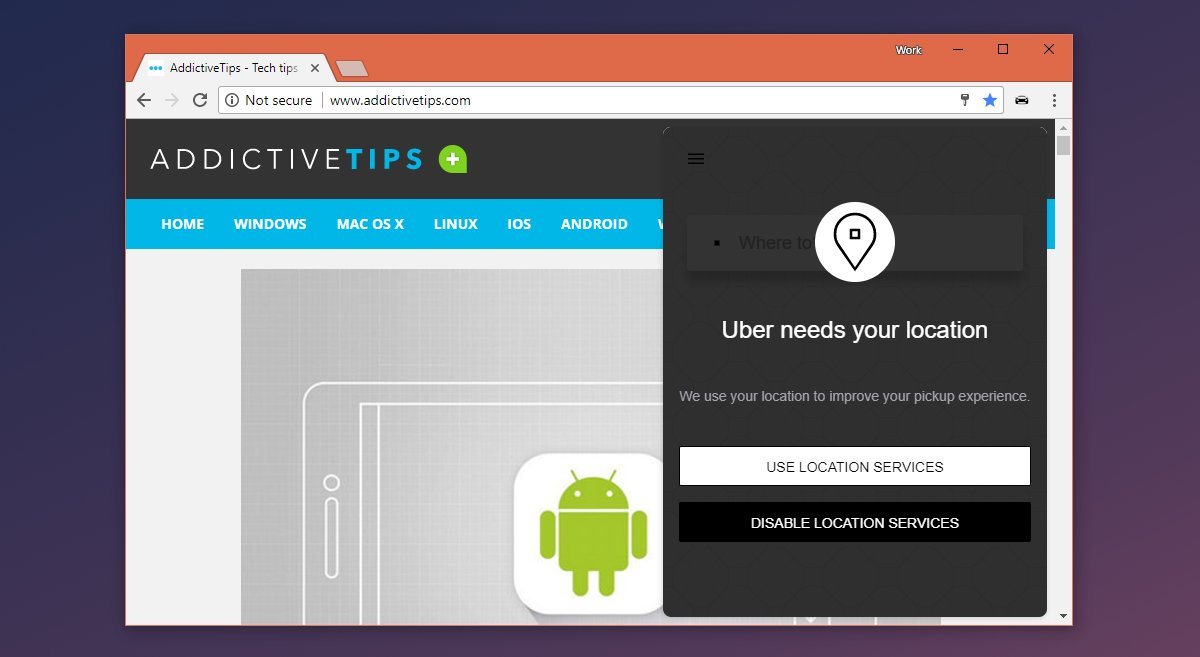
送迎住所を入力してください。 拡張機能は、どの車が利用可能であり、あなたの乗車のための推定運賃が何であるかを示します。リクエストボタンをクリックすると、乗車が予約されます。最寄りの車がどれくらい離れているか、到着までにどれくらいの時間がかかるかについての見積もりを取得します。乗車料金は急騰する可能性がありますが、延長で同じことは通知されません。
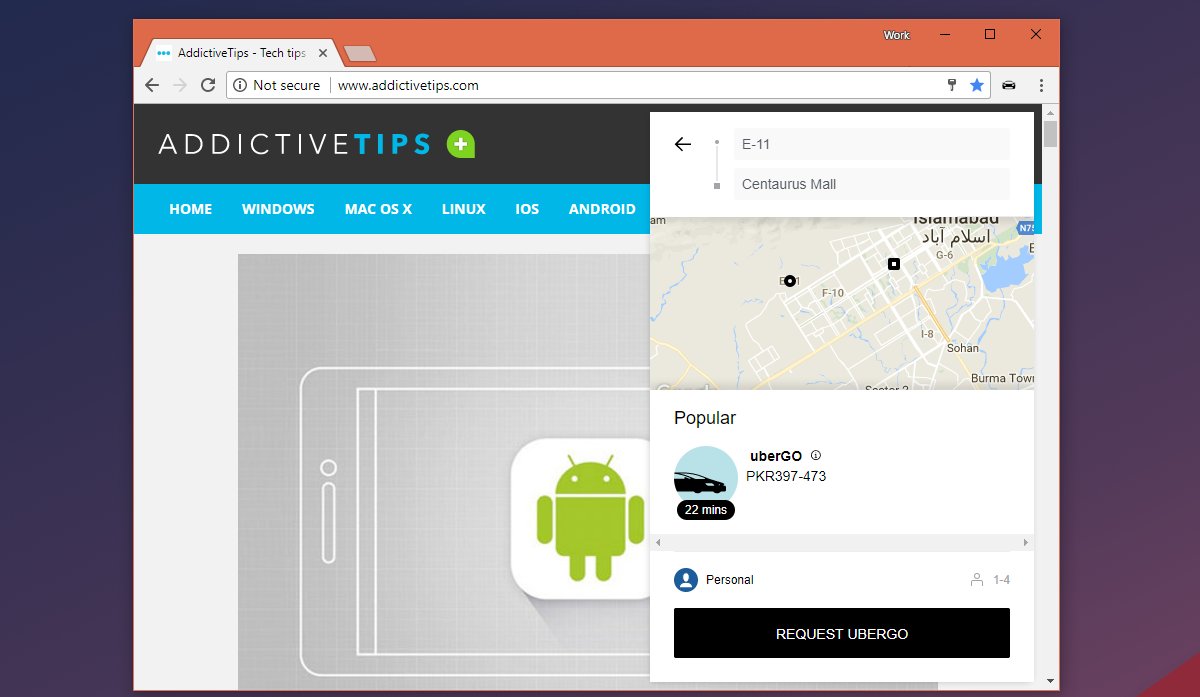
制限事項
拡張機能の唯一の制限はサージ価格設定がいつ有効になるかわかりません。残りについては、拡張機能はUberアプリの機能を忠実に複製します。拡張機能のポップアップは、URLバーの横にある拡張機能アイコンをクリックしても閉じたり閉じたりしません。タブを閉じるには、タブを閉じる必要があります。横に最小化されますが、表示されたままです。これは決して違法でも、Uberの利用規約に反するものでもありません。ライドシェアリング会社のイベントでは、GoogleマップからUberを予約できます。






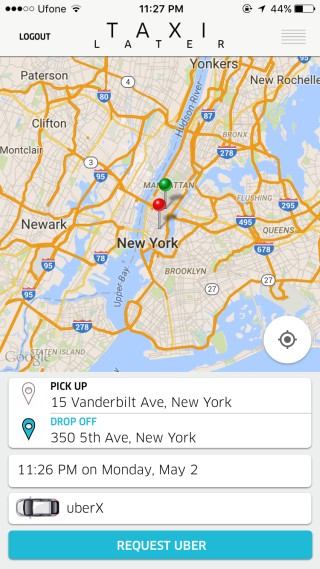






コメント